قالب های فارسی وردپرس 14
این وبلاگ جهت دسترسی آسان شما عزیزان به قالب های برتر وردپرس به صورت فارسی تدوین و راه اندازی شده است.قالب های فارسی وردپرس 14
این وبلاگ جهت دسترسی آسان شما عزیزان به قالب های برتر وردپرس به صورت فارسی تدوین و راه اندازی شده است.چگونه فایلهای رمزدار مایکروسافت آفیس را بازکنیم؟
فایلهای مایکروسافت آفیس میتوانند با رمز ایمن شوند تا از دسترسی غیرمجاز و دستکاری دادهها مصون بمانند. بااینحال، اسناد رمزگذاریشده بهوسیلهی نسخههای قدیمیتر آفیس مشکل امنیتی دارند و هَشهای (Hash) آنها میتواند با برنامهی ساده office2john استخراج شود. همچنین، ابزارهایی نظیر John the Ripper و Hashcat میتوانند هَشهای استخراجشده را کرک کنند.
مقالههای مرتبط:
استخراج هَش از فایل مایکروسافت آفیس با ابزار office2john فقط چند ثانیه طول میکشد. استاندارد رمزنگاری محصولات آفیس طی سالها تغییر کرده؛ اما هیچکدام از آنها در مقابل office2john امن نیستند.
این ابزار به زبان پایتون نوشته شده و فقط از ترمینال اجراشدنی است. این ابزار روی نرمافزارهای ورد،اکسل، پاورپوینت، واننوت، پراجکت، اکسس واوتلوک نسخههای ۹۷، ۲۰۰۰، ۲۰۰۳، ۲۰۰۷، ۲۰۱۰ و ۲۰۱۳ روی ویندوز و مک، کاربردی است. البته، office2john روی نسخههای جدیدتر ۲۰۱۶ و ۲۰۱۹ کار نمیکند.
دقت کنید این مقاله صرفا جنبهی آموزشی دارد و استفادهی صحیح و اخلاقی و قانونی از آن برعهدهی خود شماست.
نصب کالی
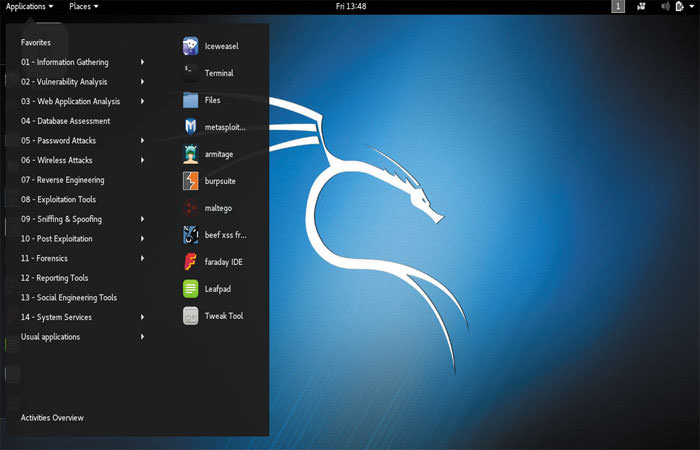
این آموزش برای سیستمعامل کالی (Kali) تدارک دیده شده است. کالی توزیع لینوکس مشتقشدهای از دبیان است که بهطور خاص برای امنیت و آزمایش نفوذ طراحی شده است. این سیستمعامل نسخهی جدیدی از BackTrack بهحساب میآید. کالی را شرکت آفنسیو سکیوریتی (Offensive Security) پشتیبانی میکند. برای دریافت رایگان این سیستمعامل به این لینک مراجعه کنید. افزونبراین، میتوانید کالی را بهطور مستقیم یا روی VMWare نصب کنید.
مرحلهی اول: office2john را نصب کنید
برای شروع کار ابتدا باید این ابزار را از گیتهاب دریافت کنید؛ زیرا office2john در نسخهی استاندارد John the Ripper وجود ندارد. ابزار John the Ripper بهطور پیشفرض روی سیستم کالی شما نصب است. این ابزار با wget بهراحتی دریافت میشود.
wget https://raw.githubusercontent.com/magnumripper/JohnTheRipper/bleeding-jumbo/run/office2john.py
--2019-02-05 14:34:45-- https://raw.githubusercontent.com/magnumripper/JohnTheRipper/bleeding-jumbo/run/office2john.py
Resolving raw.githubusercontent.com (raw.githubusercontent.com)... 151.101.148.133
Connecting to raw.githubusercontent.com (raw.githubusercontent.com)|151.101.148.133|:443... connected.
HTTP request sent, awaiting response... 200 OK
Length: 131690 (129K) [text/plain]
Saving to: ‘office2john.py’
office2john.py 100%[=======================================================================>] 128.60K --.-KB/s in 0.09s
2019-02-05 14:34:46 (1.45 MB/s) - ‘office2john.py’ saved [131690/131690]
مرحلهی دوم: همه فایلها را در یک مسیر قرار دهید
برای اجرای office2john با پایتون، باید ترمینال را به مسیر نصب آن هدایت کنیم. برای اکثر افراد این مسیر بهطور پیشفرض همان Home است (فقط تایپ کنید cd)؛ اما میتوانید مسیرهایی جدا نیز ایجاد کنید.
پس از این کار، نیاز داریم فایل مناسبی برای آزمایش پیدا کنیم. برای این آزمایش فایلی با نام dummy.docx با ورد ۲۰۰۷ و رمزعبور password123 ساخته و استفاده شد. این فایل را میتوانید از این لینک دریافت کنید. نمونههای ساختهشده با ورد ۲۰۱۰ و ۲۰۱۶ را نیز میتوانید دریافت کنید. رمزعبور تمامی این فایلها password123 است.